Configurar perfil de notificación por correo electrónico
Este artículo describe cómo crear un perfil de notificación por correo electrónico en Microsoft Dynamics 365 Commerce.
Cuando crea canales, puede configurar un perfil de notificación por correo electrónico. El perfil de notificación por correo electrónico define los eventos de una transacción de ventas (como eventos de pedido creado, pedido empaquetado y pedido facturado) para los cuales enviará notificaciones a sus clientes.
Para obtener más información sobre cómo configurar el correo electrónico, consulte Configurar y enviar correo electrónico.
Crear una plantilla de correo electrónico
Antes de que se pueda habilitar un tipo de notificación por correo electrónico, debe crear una plantilla de correo electrónico de la organización en la sede de Commerce para cada tipo de notificación que desee admitir. Esta plantilla define el asunto del correo electrónico, el remitente, el idioma predeterminado y el cuerpo del correo electrónico para cada idioma admitido.
Para crear una plantilla de correo electrónico, siga estos pasos:
- En el panel de navegación, vaya a Módulos > Retail y Commerce > Configuración de sede central > Parámetros > Plantillas de correo electrónico de organización.
- En el panel de acciones, seleccione Nueva.
- En el campo Identificación de correo, introduzca un id. para ayudar a identificar esta plantilla.
- En el campo Nombre del remitente, introduzca el nombre del remitente.
- En el campo Descripción de correo electrónico, escriba una descripción comprensible.
- A continuación, en el campo Correo electrónico del remitente, escriba la dirección de correo electrónico del remitente.
- En la sección General, seleccione un idioma predeterminado para la plantilla de correo electrónico. El idioma predeterminado se utilizará cuando no exista una plantilla localizada para el idioma especificado.
- Amplíe la sección Contenido del mensaje de correo electrónico y seleccione Nuevo para crear el contenido de la plantilla. Para cada elemento de contenido, seleccione el idioma y proporcione el asunto del correo electrónico. Si el correo electrónico va a tener un cuerpo, asegúrese de que la casilla Tiene cuerpo está marcada.
- En el panel de acciones, seleccione Mensaje de correo electrónico para proporcionar una plantilla de cuerpo de correo electrónico.
La siguiente imagen muestra algunos ejemplos de configuración de plantillas de correo electrónico.
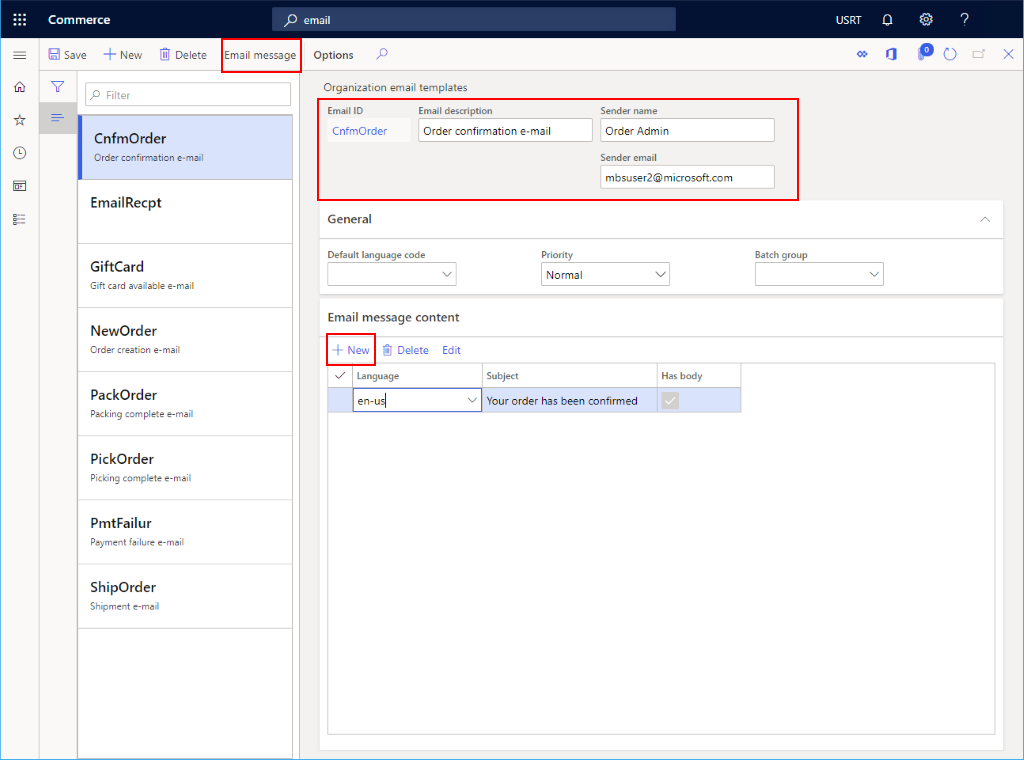
Para obtener más información sobre cómo crear plantillas de correo electrónico, consulte Crear plantillas de correo electrónico para eventos transaccionales.
Crear un perfil de notificación por correo electrónico
Para crear un perfil de notificación por correo electrónico en la sede central, siga estos pasos.
- En el panel de navegación, vaya a Módulos > Retail y Commerce > Configuración de sede central > Perfil de notificación por correo electrónico de Commerce.
- En el panel Acciones, seleccione Nueva.
- En el campo Perfil de notificación por correo electrónico, ingrese un nombre para identificar el perfil.
- En el campo Descripción, escriba una descripción pertinente.
- Establezca el conmutador Activo en Sí.
Añadir un tipo de notificación
Para crear un evento de correo electrónico, siga estos pasos:
- En el panel de navegación, vaya a Módulos > Retail y Commerce > Configuración de sede central > Perfil de notificación por correo electrónico de Commerce.
- Bajo Configuración de notificaciones de correo electrónico minorista, seleccione Nuevo.
- Seleccione el tipo de notificación de correo electrónico apropiado en la lista desplegable. Las opciones en la lista desplegable están definidas por la enumeración
RetailEventNotificationType. Si desea agregar una opción a la lista desplegable, debe extender la enumeración. - Seleccione la plantilla de correo electrónico que creó arriba de la lista desplegable Identificación de correo.
- Active la casilla Activo.
- En el panel de acciones, seleccione Guardar.
La siguiente imagen muestra algunos ejemplos de configuración de notificaciones de eventos.
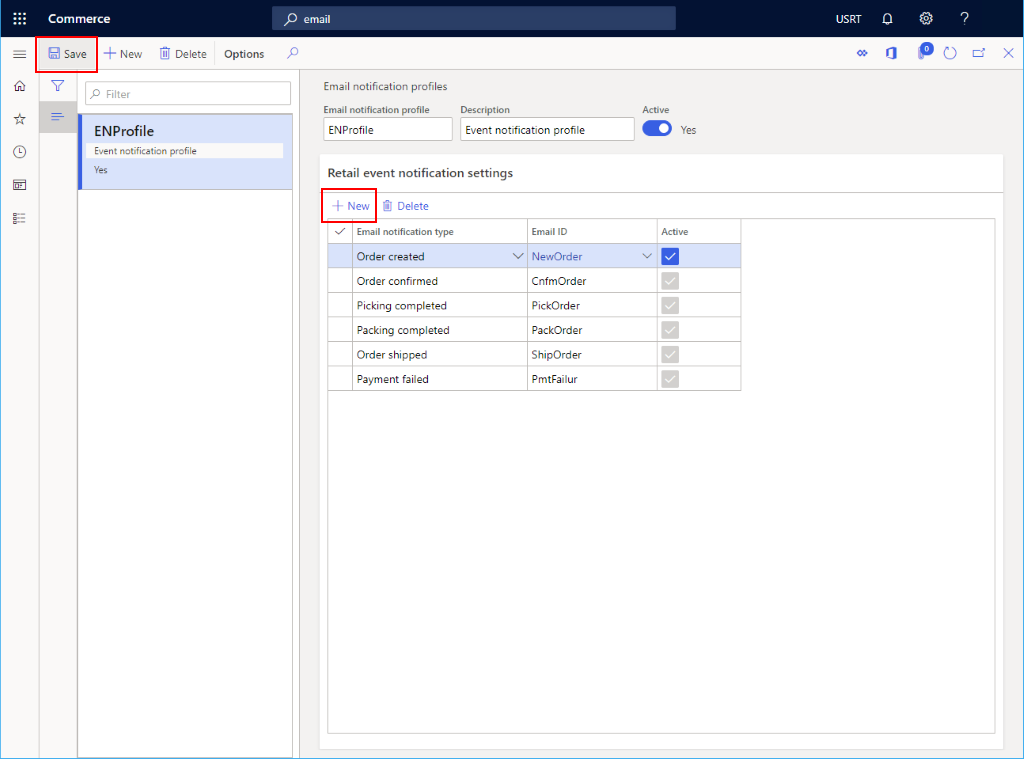
Habilite la característica de procesamiento optimizado de notificaciones de pedido
Cuando la característica Procesamiento optimizado de notificaciones de pedido está habilitada, el trabajo del proceso de notificación por correo electrónico se ejecuta en paralelo y se pueden procesar más correos electrónicos a la vez.
Para habilitar la característica de procesamiento optimizado de notificaciones de pedido nube en la sede, siga estos pasos.
- Vaya a Administración del sistema > Espacios de trabajo > Administración de características.
- En la pestaña No habilitada, en la lista Nombre de característica, busque y seleccione la característica Procesamiento optimizado de notificaciones de pedido.
- En la esquina inferior derecha, seleccione Habilitar ahora. Después de que la función se haya activado, aparecerá en la lista en la pestaña Todo con el estado Habilitado.
Programar un trabajo de proceso de notificación por correo electrónico recurrente
Para enviar notificaciones por correo electrónico, debe ejecutar el trabajo Procesar notificación por correo electrónico de pedido comercial.
Para configurar un trabajo por lotes en la sede central para enviar correos electrónicos transaccionales, siga estos pasos.
- Vaya a Retail y Commerce > TI de Retail y Commerce > Correo electrónico y notificaciones > Enviar notificación por correo electrónico.
- En el cuadro de diálogo Procesar notificación por correo electrónico de pedido comercial, seleccione Periodicidad.
- En el cuadro de diálogo Definir periodicidad, seleccione Sin fecha final.
- En Patrón de periodicidad, seleccione Minutos y luego establezca el campo Recuento a 1. Esta configuración garantizará que las notificaciones por correo electrónico se procesen lo más rápido posible.
- Seleccione Aceptar para volver al cuadro de diálogo Procesar notificación por correo electrónico de pedido comercial.
- Seleccione Aceptar para completar la configuración del trabajo.
Habilitar el procesamiento optimizado de notificaciones por correo electrónico
La característica Procesamiento optimizado de notificaciones de pedido permite optimizar el procesamiento de las notificaciones de pedido por correo electrónico. Cuando esta característica está habilitada, varias tareas que se ejecutan en paralelo envían correos electrónicos de notificación de pedidos, lo que da como resultado un mayor rendimiento del trabajo.
Para habilitar el procesamiento optimizado de notificaciones por correo electrónico, vaya a Áreas de trabajo > Administración de características y habilite la característica Procesamiento optimizado de notificaciones de pedido.
Nota
Si la versión de Commerce headquarters es anterior a la 10.0.31, debe cancelar el trabajo por lotes Procesar notificación por correo electrónico de pedido comercial actualmente en ejecución yendo a Administración del sistema > Consultas > Trabajos por lotes y su eliminación. Luego, siga las instrucciones en Programar un trabajo de proceso de notificación por correo electrónico recurrente para volver a crear el trabajo por lotes.
Programar un trabajo por lotes de limpieza para los registros de notificación por correo electrónico
Para configurar un trabajo por lotes de limpieza en la sede central para limpiar registros de notificación por correo electrónico, siga estos pasos.
- Vaya a Retail y Commerce > TI de Retail y Commerce > Correo electrónico y notificaciones > Limpiar registros de notificación por correo electrónico.
- En el cuadro de diálogo Limpiar registros de notificación por correo electrónico , configure los siguientes parámetros:
- También eliminar correos electrónicos no enviados : cuando este parámetro se establece en Sí, el trabajo por lotes de limpieza eliminará los correos electrónicos que no se enviaron correctamente.
- Días de retención: este parámetro especifica el número de días que se deben conservar los correos electrónicos. El trabajo por lotes de limpieza solo puede eliminar los correos electrónicos que tienen más de la cantidad de días especificada.
- Para configurar un trabajo recurrente que verifique y limpie los registros de notificación por correo electrónico anteriores al número especificado de días de retención, seleccione Periodicidad.
- En el cuadro de diálogo Definir periodicidad, configure un patrón de periodicidad.
- Por ejemplo, para definir una frecuencia de periodicidad de 3 meses, en Patrón de periodicidad, seleccione Meses, y luego para Cuenta introduzca el número "3". Esta configuración tiene la verificación del trabajo por lotes y limpia los registros cada 3 meses.
- Para mantener el trabajo por lotes de limpieza ejecutándose indefinidamente, seleccione No hay fecha final.
- Seleccione Aceptar para volver al cuadro de diálogo Limpiar registros de notificación por correo electrónico.
- Seleccione Aceptar para completar la configuración del trabajo.
Una vez que se inicia el trabajo por lotes, continuará creando subtareas para eliminar los registros de notificación por correo electrónico en función de los parámetros hasta que no queden registros para eliminar. El número máximo de registros que puede eliminar cada subtarea es 2000. Para cambiar la cantidad máxima de registros que se pueden eliminar, en la sede central, vaya a Retail y Commerce > Configuración de sede central > Parámetros > Parámetros compartidos de Commerce > Parámetros de configuración y, a continuación, para el parámetro NotificationLog_NumOfRowsToBeCleaned, introduzca un nuevo número máximo.
Pasos siguientes
Antes de poder enviar correos electrónicos, debe configurar su servicio de correo saliente. Para obtener más información, consulte Configurar y enviar correo electrónico.
Solución de problemas
Comprobar el registro de notificación por correo electrónico
Para comprobar el registro de notificación por correo electrónico, siga estos pasos.
- Vaya a
https://<environment-URL>/?mi=RetailEventNotificationLog. - Si no se encuentra el correo electrónico en el registro, la notificación por correo electrónico no se procesa. Compruebe que el Perfil de notificación por correo electrónico se haya creado correctamente.
- Vaya a Módulos > Retail y Commerce > Configuración de sede > Perfil de notificación por correo electrónico de Commerce.
- En la sección Configuración de notificación de evento comercial, compruebe que el tipo de notificación por correo electrónico esté activo.
- Haga clic en Id. de correo electrónico, en la plantilla de correo electrónico, compruebe que el correo electrónico del remitente, el código de idioma predeterminado y el contenido del mensaje de correo electrónico estén configurados correctamente.
- Compruebe que el trabajo Procesar notificación por correo electrónico de pedido comercial esté programado.
- Vaya a Retail y Commerce > Consultas e informes > Trabajos por lotes.
- Busque el trabajo por lotes Procesar notificación por correo electrónico de pedido comercial.
- Compruebe que el trabajo por lotes se esté ejecutando.
Comprobar fallos en el envío de correos electrónicos
Para verificar fallos en el envío de correo electrónico, siga estos pasos.
- Vaya a Administración del sistema > Configuración > Correo electrónico > Historial de correo electrónico.
- Para cualquier correo electrónico en el que el valor del estado del correo electrónico sea Error, revise el mensaje de error en la pestaña Detalles del error y determine si se deben tomar acciones correctivas. Para obtener más información, consulte Problemas comunes con el envío de correo electrónico.
Recursos adicionales
Configurar y enviar correo electrónico
Información general de canales
Requisitos previos de configuración del canal
Información general de las organizaciones y las jerarquías organizativas